Jak włączyć IPv6 na routerze TP-Link Wi-Fi 6?

Jak znaleźć ustawienia IPv6 na moim routerze TP-Link Wi-Fi 6? Jak włączyć IPv6 na routerze TP-Link i zmienić wszystkie powiązane ustawienia.
Chociaż ojczystym językiem Cortany jest angielski, nie ogranicza się ona tylko do tego. Potrafi rozumieć i mówić także w innych językach. Do każdego ze znanych sobie języków jest w stanie dostosować nie tylko swój głos i styl mowy, ale także informacje, które oferuje użytkownikom. Możesz chcieć wiedzieć, jak zmienić język Cortany. Może chcesz wiedzieć, ile języków obsługuje Cortana lub w jakich regionach jest dostępna. Aby uzyskać wszystkie odpowiedzi, przeczytaj ten przewodnik:
Zawartość
Ile języków obsługuje Cortana?
W czasie pisania tego artykułu Cortana była w stanie zrozumieć i mówić tylko w ośmiu językach: chińskim, angielskim, francuskim, niemieckim, włoskim, japońskim, portugalskim i hiszpańskim. Co więcej, Cortana jest dostępna na komputerze lub urządzeniu z systemem Windows 10 tylko wtedy, gdy skonfigurujesz je do używania jednego z następujących regionów i par językowych:
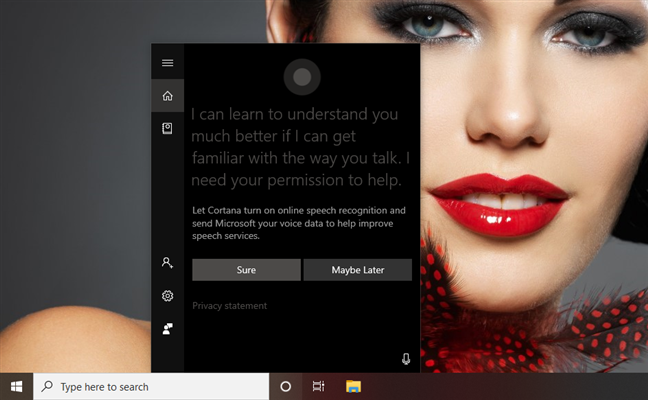
Cortana posługująca się językiem angielskim na komputerze z systemem Windows 10
Możesz również zastanawiać się, na jakich urządzeniach możesz korzystać z Cortany. Odpowiedzią są komputery i urządzenia z systemem Windows 10. Do końca stycznia 2020 r. Cortana była również dostępna jako aplikacja na Androida i iOS, działająca zarówno na smartfonach i tabletach z Androidem, jak i na iPhone'ach i iPadach. Jednak aplikacje mobilne Cortany zostały zabite na każdym rynku z wyjątkiem Stanów Zjednoczonych, gdzie są nadal dostępne, przynajmniej na razie.
Andrew Shuman , wiceprezes korporacyjny Microsoftu i osoba kierująca zespołem Cortany, potwierdził, że to posunięcie Microsoftu nie oznacza całkowitego zabicia Cortany. To po prostu przeorientowanie firmy na komputery i przedsiębiorstwa, w których obecna jest większość klientów Microsoftu. Wygląda na to, że Microsoft w końcu przyznał, że inni wirtualni asystenci dostępni na smartfony (Google Assistant i Siri) zdobyli rynek mobilny.
1. Jak zmienić język Cortany w systemie Windows 10 na podstawie języka podstawowego?
Cortana została zaprojektowana tak, aby mówić w tym samym języku, co język regionu ustawiony na komputerze lub urządzeniu z systemem Windows 10. Tak więc, aby mówiła w innym języku, musisz skonfigurować komputer z systemem Windows 10, aby używał innego języka. Ponadto pamiętaj, że możesz używać tylko jednego z regionów i języków obsługiwanych przez Cortanę, które pokazaliśmy w pierwszej sekcji tego samouczka. Aby zilustrować kroki wymagane do zmiany języka Cortany, sprawmy, by mówiła po hiszpańsku:
Zacznij od otwarcia aplikacji Ustawienia . Szybkim sposobem na to jest naciśnięcie przycisku z menu Start lub jednoczesne naciśnięcie Windows + I na klawiaturze.
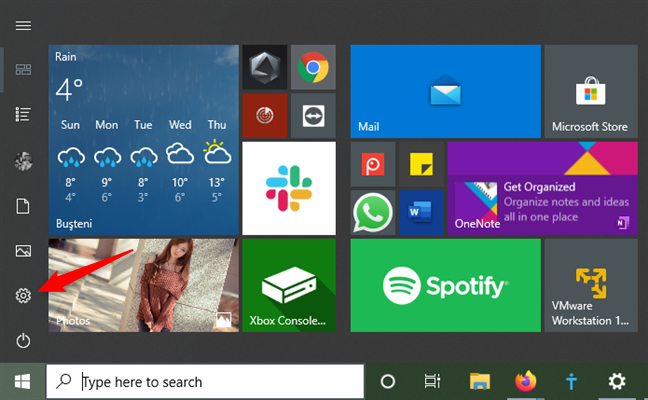
Przycisk Ustawienia z menu Start
W aplikacji Ustawienia kliknij lub dotknij Czas i język .
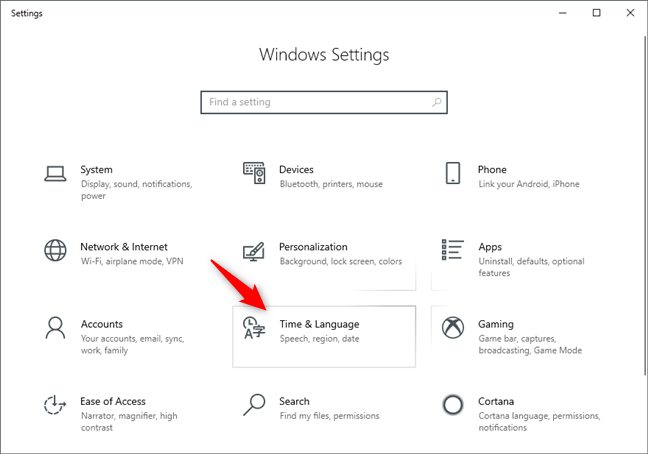
Kategoria ustawień Czas i język
Na stronie Czas i język wybierz Region na lewym pasku bocznym.
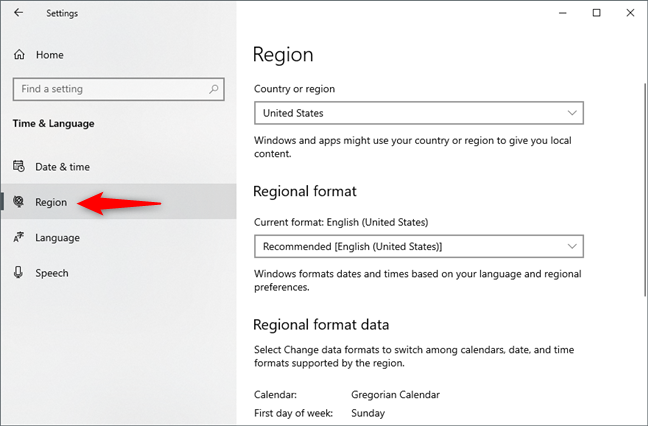
Strona regionu w ustawieniach systemu Windows 10
W prawej części strony kliknij lub dotknij „Kraj lub region” i wybierz region odpowiadający językowi, w którym ma mówić Cortana. W naszym przykładzie, ponieważ chcemy, aby Cortana używała języka hiszpańskiego, musimy wybrać Hiszpanię lub Meksyk (jeden z dwóch regionów, w których Cortana obsługuje język hiszpański).
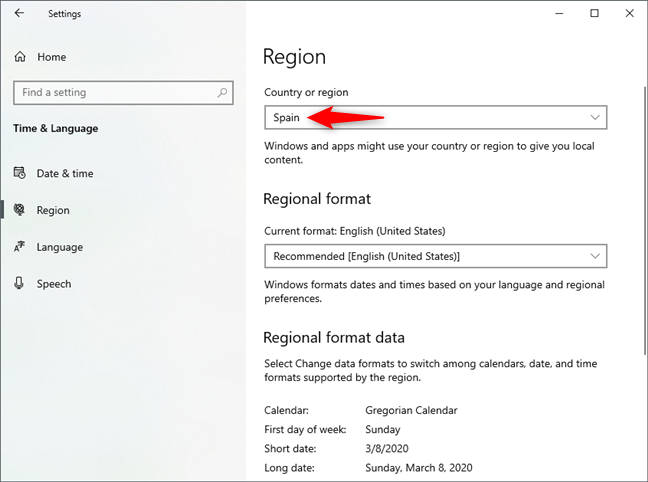
Ustawienie kraju lub regionu
Teraz wybierz Język na lewym pasku bocznym strony Czas i język .
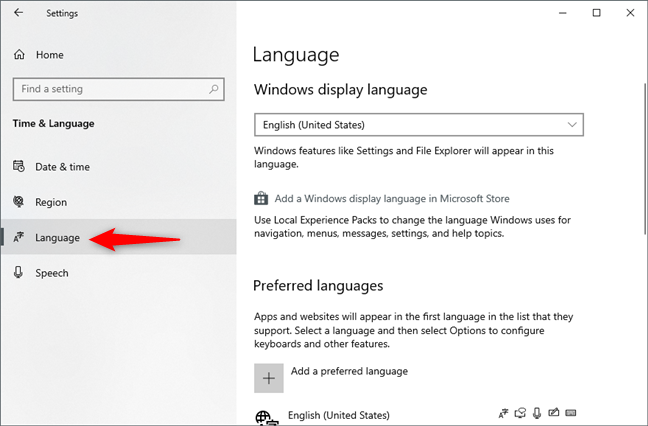
Strona Język w ustawieniach systemu Windows 10
Po prawej stronie aplikacji Ustawienia kliknij lub naciśnij „+ Dodaj preferowany język” w sekcji Preferowane języki .
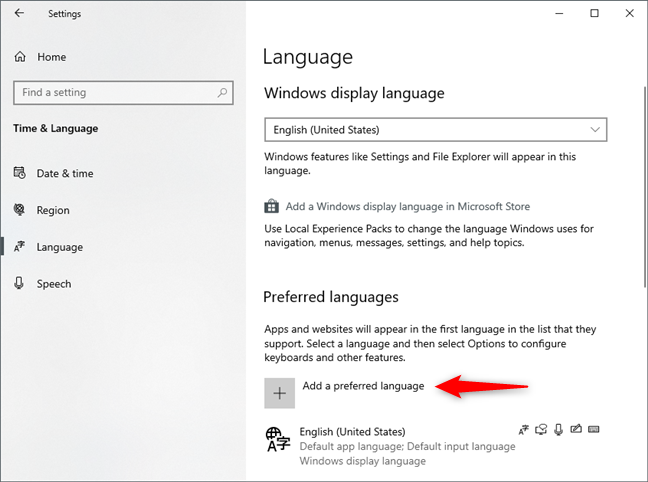
Dodaj preferowany język
Aplikacja Ustawienia powinna wyświetlić okno dialogowe o nazwie „Wybierz język do zainstalowania” . Przewiń listę, aż znajdziesz język, którego Cortana ma używać, lub wpisz nazwę języka w polu tekstowym od góry. Po znalezieniu języka kliknij lub dotknij go.
Ponieważ chcemy, aby Cortana mówiła po hiszpańsku, musimy wybrać z listy Espanol . Nie zapominaj, że wybrany język musi pasować do jednej z par regionów i języków, o których wspomnieliśmy w pierwszej części tego samouczka. Na przykład nie możemy używać języka Espanol w Portoryko, ponieważ nie jest on obsługiwany przez Cortanę. Możemy używać tylko hiszpańskiego lub meksykańskiego języka Espanol.
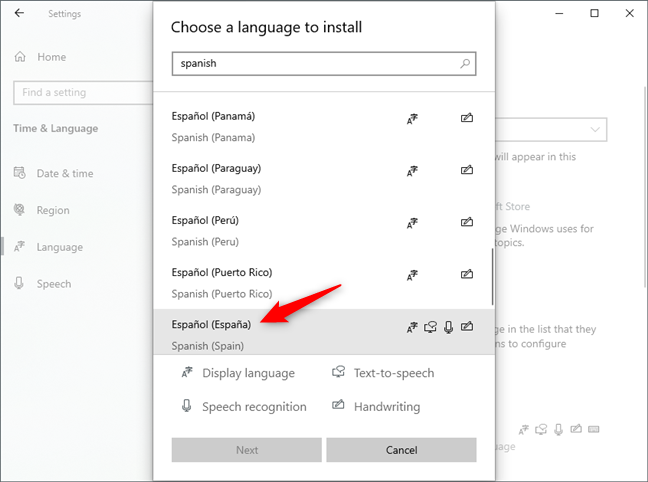
Wybierz język do zainstalowania
Po dokonaniu wyboru kliknij lub naciśnij Dalej .
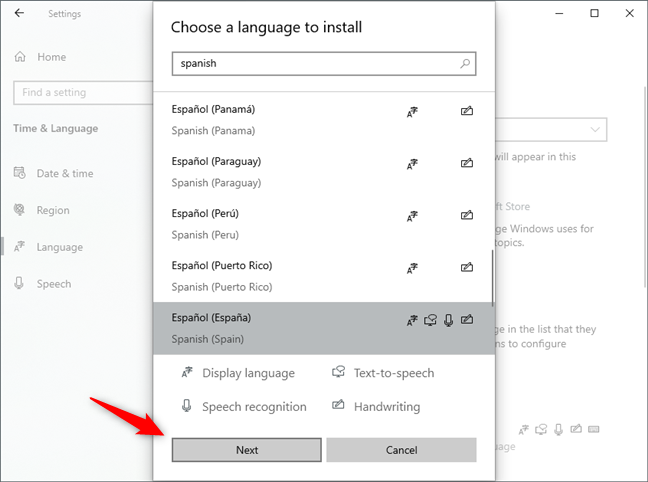
Wybór nowego języka do zainstalowania
Windows 10 zapyta, jakie funkcje językowe chcesz zainstalować. Wybierz te, które Cię interesują, i upewnij się, że wybrałeś „Ustaw jako mój język wyświetlania” i „Rozpoznawanie mowy” . Rozpoznawanie mowy jest obowiązkowe, aby Cortana mogła używać nowego języka. Następnie kliknij lub dotknij Zainstaluj .
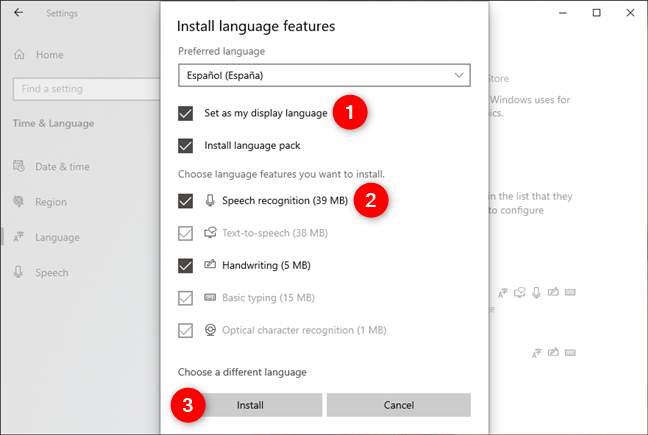
Wybór funkcji do zainstalowania dla nowego języka
Poczekaj, aż system Windows 10 pobierze i zainstaluje wymagane pakiety językowe.
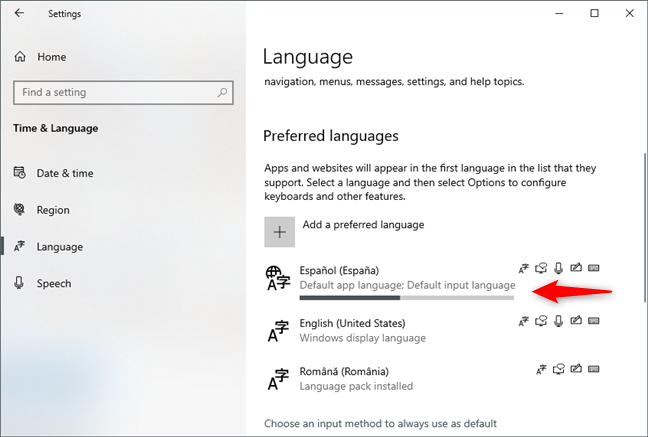
Instaluję nowy język
Po zainstalowaniu nowego języka system Windows 10 poprosi o wylogowanie się z konta, aby mógł go zastosować. Zrób to teraz, jeśli chcesz jak najszybciej korzystać z Cortany w nowym języku, lub wybierz opcję „Nie, wyloguj się później” , jeśli się nie spieszysz.
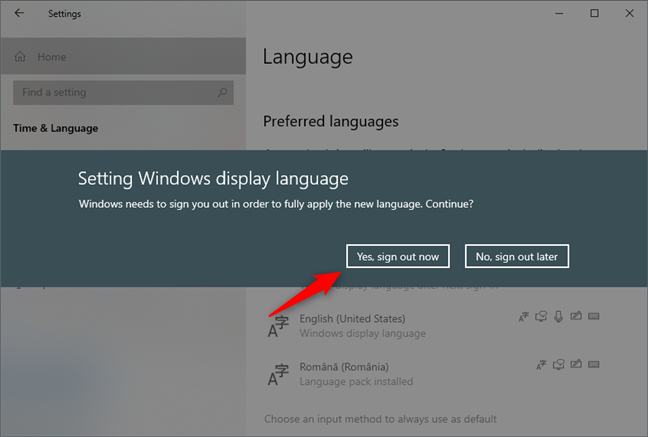
Windows 10 prosi o wylogowanie się z konta
Po wylogowaniu się z konta i ponownym zalogowaniu się nowy zainstalowany język jest używany przez system Windows 10, zarówno jako język wyświetlania, jak i język mówiony Cortany. Nasza Cortana mówi teraz po hiszpańsku, a Twoja Cortana mówi w dowolnym innym obsługiwanym języku, który ustawiłeś.
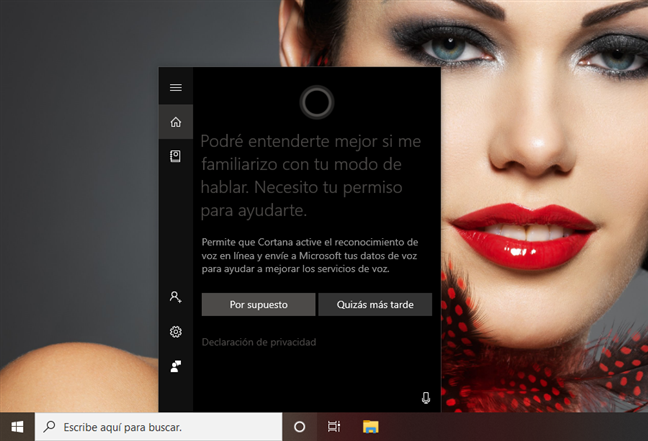
Windows 10 i Cortana używają nowego zainstalowanego języka
Zobaczmy teraz, jak ustawić język Cortany na podstawie języka regionu:
2. Jak zmienić język Cortany w systemie Windows 10 na podstawie języka regionu?
System Windows 10 pozwala również na używanie Cortany w określonym języku regionu. Na przykład podstawowym językiem używanym na komputerze lub urządzeniu z systemem Windows 10 może być amerykański angielski, ponieważ mieszkasz w Stanach Zjednoczonych. Jeśli jednak jesteś obywatelem Wielkiej Brytanii i wolisz brytyjski angielski, możesz sprawić, by Cortana używała angielskiego (Wielka Brytania), aby lepiej cię zrozumiała. Najpierw otwórz aplikację Ustawienia i przejdź do Cortany .
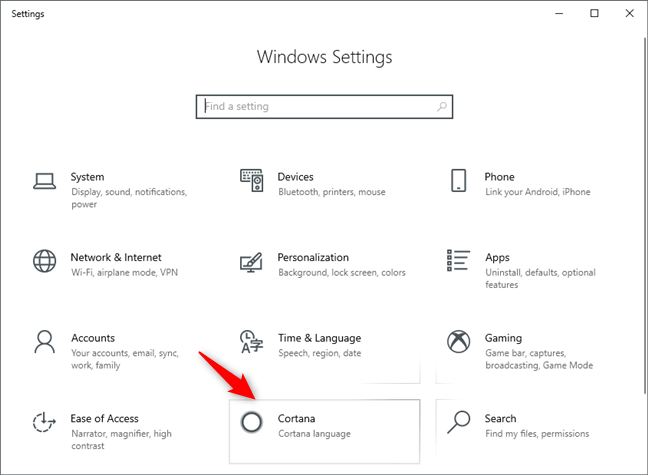
Kategoria ustawień Cortany
Jeśli Rozmowa z Cortaną nie jest domyślnie zaznaczona na lewym pasku bocznym, wybierz ją samodzielnie. Następnie przewiń po prawej stronie okna, aż dojdziesz do obszaru o nazwie Język Cortana .
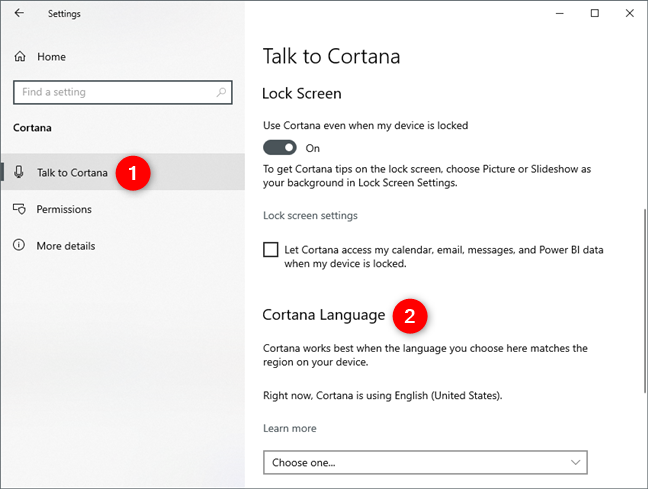
Obszar Język Cortany na stronie Talk to Cortana
W sekcji Język Cortany system Windows 10 informuje o języku, którego obecnie używa Cortana, a także pozwala go zmienić. Aby zmienić język używany przez Cortanę, kliknij lub dotknij Wybierz jeden i wybierz preferowany język z listy.
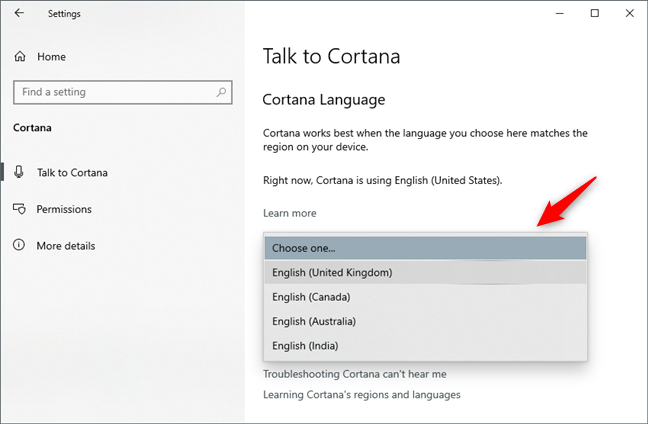
Wybór innego języka dla Cortana
Po wybraniu nowego języka system Windows 10 może pobrać dodatkowe pakiety. Gdy tylko zostaną zainstalowane, Cortana przystosuje się do mówienia w nowym wybranym przez Ciebie języku. Jeśli zmienisz zdanie i chcesz, aby „używała języka, który najlepiej pasuje do regionu na Twoim urządzeniu” , w dowolnym momencie kliknij lub naciśnij przycisk Język domyślny .
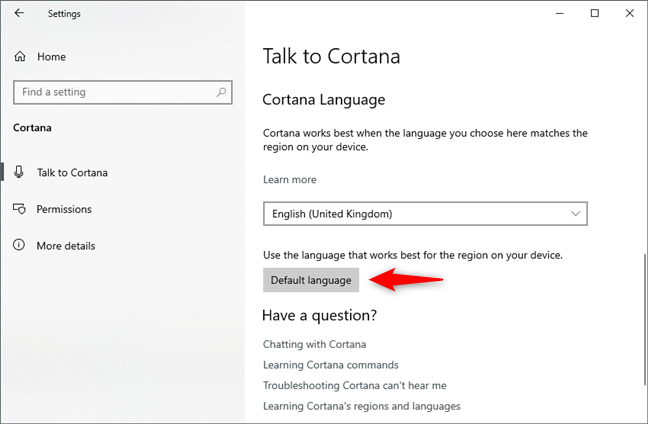
Zresetuj Cortanę, aby użyć domyślnego języka
Nie zapominaj, że ta metoda pozwala tylko zmienić język Cortany na jeden z bieżących wariantów języka, który jest używany w innych obsługiwanych regionach. Na przykład, jeśli bieżącym językiem systemu Windows 10 i Cortany jest angielski (Stany Zjednoczone), nie można zmienić języka Cortany na hiszpański. Mimo to możesz zmusić ją do używania języka angielskiego używanego w innych obsługiwanych regionach, takich jak Wielka Brytania, Kanada, Australia lub Indie.
Czy zmieniłeś domyślny język Cortany?
Teraz wiesz, jak zmienić ustawienia językowe Cortany. Dlaczego chciałeś, żeby mówiła w innym języku? Czy to dlatego, że używasz również systemu Windows 10 w innym języku niż ten ustawiony domyślnie? A może przeprowadziłeś się do innego kraju i chciałeś szybciej się przystosować i ćwiczyć hiszpański (lub jakikolwiek inny język tam używany)? Skomentuj poniżej i porozmawiajmy, najlepiej po angielsku!
Jak znaleźć ustawienia IPv6 na moim routerze TP-Link Wi-Fi 6? Jak włączyć IPv6 na routerze TP-Link i zmienić wszystkie powiązane ustawienia.
Jak uruchomić dowolną aplikację jako administrator w systemie Windows 11. Jak używać CMD, PowerShell lub Windows Terminal do uruchamiania programu jako administrator.
Przewodnik po wszystkich metodach uruchamiania aplikacji Informacje o systemie (msinfo32.exe) w systemie Windows 10, 7 i 8. Poznaj skróty i polecenia uruchamiające msinfo32.
Internet Explorer 11 to ostatnia wersja tej przeglądarki Microsoft. Oto jak pobrać i zainstalować przeglądarkę Internet Explorer 11 w systemie Windows 7, Windows 8.1 i Windows 10.
Jak umieścić w pełnym ekranie Google Chrome i inne przeglądarki: Mozilla Firefox, Microsoft Edge i Opera. Jak wyjść z trybu pełnoekranowego.
Jak zmienić format zrzutu ekranu na smartfonach i tabletach z Androidem, z PNG na JPG lub z JPG na PNG. Zobacz jak to zrobić krok po kroku.
Jak włączyć wtyczkę Java Runtime we wszystkich głównych przeglądarkach internetowych dla systemu Windows: Google Chrome, Firefox, Opera, Internet Explorer i Microsoft Edge.
Dowiedz się, jak rozwiązać problem z aplikacjami Windows 10, które nie wyświetlają się w menu Start. Znajdź skuteczne rozwiązania dotyczące ikon pobierania i brakujących kafelków.
Jak przywrócić domyślne skróty i domyślne ikony systemu Windows. Przewodnik dotyczy zarówno systemu Windows 10, jak i Windows 11.
Jak otworzyć Podgląd zdarzeń z CMD, korzystając z eventvwr.msc, polecenia eventvwr oraz wielu innych metod i skrótów.
Co to jest rozszerzenie Microsoft Edge? Jak uzyskać rozszerzenia. Jak skonfigurować rozszerzenia Edge. Jak ukryć lub usunąć rozszerzenia w Edge.
Gdzie jest Kosz w Windows 10 i 11? Wszystkie sposoby jego otwarcia, w tym dostęp do ukrytego folderu $Recycle.Bin na dysku.
Jak otworzyć Panel sterowania w systemie Windows 10 i Windows 11. W pełni zaprezentowane polecenia i skróty do jego otwierania.
Jak zwiększyć lub zmniejszyć jasność w systemie Windows 10 za pomocą klawiatury, szybkich akcji systemu Windows 10s, aplikacji Ustawienia i więcej. Poznaj różne metody dostosowywania jasności ekranu.
Zobacz listę wszystkich kont użytkowników istniejących na komputerze z systemem Windows, w tym użytkowników ukrytych lub wyłączonych. Jak używać polecenia Net User.
Jeśli nie potrzebujesz już korzystać z Galaxy AI na swoim telefonie Samsung, możesz wyłączyć tę funkcję, wykonując bardzo prostą czynność. Oto instrukcje dotyczące wyłączania Galaxy AI na telefonach Samsung.
Jeśli nie potrzebujesz żadnej postaci AI na Instagramie, możesz ją szybko usunąć. Oto przewodnik po usuwaniu postaci AI z Instagrama.
Symbol delty w programie Excel, znany również jako symbol trójkąta, jest często używany w tabelach danych statystycznych do wyrażania rosnących lub malejących liczb albo dowolnych danych zależnie od życzenia użytkownika.
Oprócz udostępniania pliku Arkuszy Google zawierającego wszystkie wyświetlane arkusze, użytkownicy mogą zdecydować się na udostępnienie obszaru danych Arkuszy Google lub udostępnienie arkusza w Arkuszach Google.
Użytkownicy mogą także dostosować ustawienia tak, aby pamięć ChatGPT była wyłączana w dowolnym momencie, zarówno w wersji mobilnej, jak i komputerowej. Oto instrukcje dotyczące wyłączania pamięci ChatGPT.
Domyślnie usługa Windows Update automatycznie sprawdza dostępność aktualizacji. Możesz także zobaczyć, kiedy miała miejsce ostatnia aktualizacja. Poniżej znajdziesz instrukcje, jak sprawdzić, kiedy system Windows został ostatnio zaktualizowany.
Generalnie rzecz biorąc, operacja usunięcia karty eSIM na iPhonie jest dla nas równie prosta do wykonania. Oto instrukcje dotyczące usuwania karty eSIM z iPhone'a.
Użytkownicy iPhone'a oprócz zapisywania zdjęć Live Photos w formie filmów mogą bardzo łatwo przekonwertować zdjęcia Live Photos do formatu Boomerang.
Wiele aplikacji automatycznie włącza funkcję SharePlay podczas rozmów FaceTime, co może spowodować przypadkowe naciśnięcie niewłaściwego przycisku i zrujnowanie połączenia wideo.
Po włączeniu funkcji Kliknij, aby wykonać funkcja ta działa, rozpoznaje tekst lub obraz, w który kliknięto, i na tej podstawie podejmuje odpowiednie działania kontekstowe.
Włączenie podświetlenia klawiatury sprawi, że będzie ona świecić, co jest przydatne podczas pracy w warunkach słabego oświetlenia lub sprawi, że kącik gracza będzie wyglądał bardziej stylowo. Poniżej możesz wybrać jeden z czterech sposobów włączania podświetlenia klawiatury laptopa.
Istnieje wiele sposobów na przejście do trybu awaryjnego w systemie Windows 10, na wypadek gdybyś nie mógł wejść do systemu Windows i się do niego dostać. Aby przejść do trybu awaryjnego systemu Windows 10 podczas uruchamiania komputera, zapoznaj się z poniższym artykułem z serwisu WebTech360.
Grok AI rozszerzył swój generator zdjęć AI, aby umożliwić przekształcanie osobistych zdjęć w nowe style, np. tworzenie zdjęć w stylu Studio Ghibli ze słynnymi filmami animowanymi.
Użytkownicy usługi Google One AI Premium mogą skorzystać z miesięcznego bezpłatnego okresu próbnego, w trakcie którego mogą się zarejestrować i zapoznać z wieloma ulepszonymi funkcjami, takimi jak asystent Gemini Advanced.
Począwszy od systemu iOS 18.4 firma Apple umożliwia użytkownikom decydowanie, czy w przeglądarce Safari mają być wyświetlane ostatnie wyszukiwania.




























